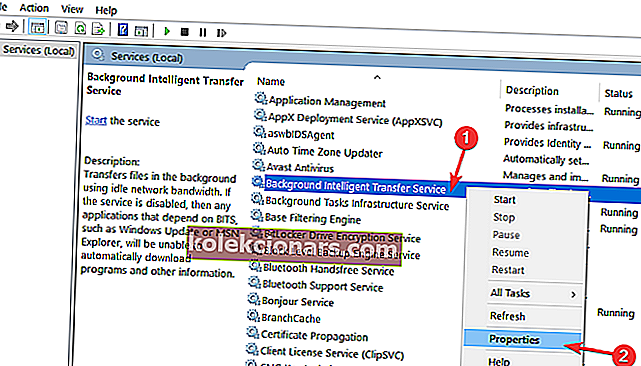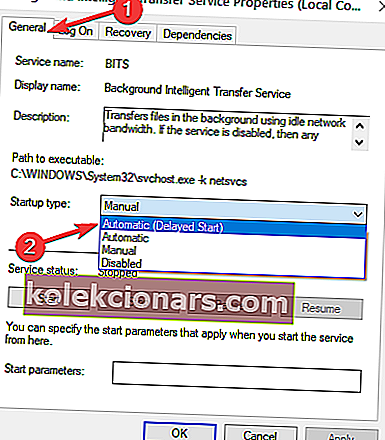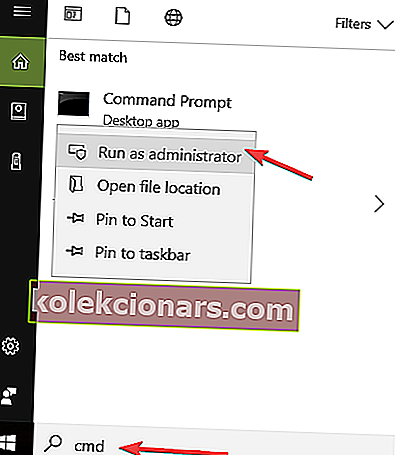- Nesuskaičiuojama daugybė problemų, kai vartotojai bando atnaujinti savo kompiuterius. 0x80240fff klaida yra tik pavyzdys, kurį mes išsamiau aprašome toliau.
- Norėdami atsisiųsti naujausius „Windows 10“ naujinimus į savo kompiuterį, galite naudoti medijos kūrimo įrankį. Be to, „Windows“ naujinimo trikčių šalinimo įrankis gali jums padėti.
- Norėdami gauti daugiau greitų sprendimų, nedvejodami apsilankykite šiame „Windows Update“ klaidų skyriuje.
- Norėdami išvengti ar net išspręsti netikėtas problemas, pažymėkite „Windows 10“ trikčių šalinimo centrą.

Tūkstančiai „Windows“ vartotojų, kurie pastaruoju metu bandė atnaujinti „Windows 10“ OS, susidūrė su erzinančiu 0x80240fff klaidos kodu.
Šią klaidą kankina tiek saviškiai, tiek ne savininkai, o tai neleidžia jų sistemai rasti galimų naujinių.
Štai kaip vienas vartotojas apibūdina problemą:
Ką tik įsigijau naują nešiojamąjį kompiuterį ir bandžiau įsitikinti, kad „Windows 10“ yra atnaujinta, tačiau kiekvieną kartą, kai bandau jį ieškoti atnaujinimų, gaunu klaidos kodą 0x80240fff. Aš net nemanau, kad nepavyksta atsisiųsti savo tiesiog veikiančio, kaip jis negali net ieškoti naujų atnaujinimų?
Vartotojai taip pat nesėkmingai bandė atnaujinti švaraus įkrovimo metu.
Pasak „Microsoft“, ši klaida gali atsirasti, jei pasirinktiniame turinyje naudojamas produkto pavadinimas, atitinkantis esamą kategorijos pavadinimą. Pavyzdžiui, jūs sukuriate produktą naudodami SCUP, pavadintą Įrankiai.
Tai klaidina sistemą vertinant kategorijas, nes dabar jūs turite produktą pavadinimu Įrankiai ir atnaujinimo klasifikaciją, vadinamą Įrankiai.
Ieškote geriausios programinės įrangos, skirtos „Windows“ naujinimo problemoms išspręsti? Čia yra geriausi variantai.
Kaip pataisyti „Windows 10“ naujinimo klaidos kodą 0x80240fff?
- Atidėti atnaujinimus
- Naudokite laikmenos kūrimo įrankį
- Paleiskite „Windows Update“ trikčių šalinimo įrankį
- Iš naujo paleiskite „Background Intelligent Transfer Services“
- Iš naujo nustatykite „Windows Update“ komponentus
- Išjunkite antivirusinę / antimalware / ugniasienės apsaugą
- Išjunkite savo VPN programinę įrangą
- Atsisiųskite naujausią „Service Stack“ naujinį
1. Atidėkite atnaujinimus
Šis sprendimas prieinamas „Windows 10 Pro“ vartotojams. Eikite į „Windows“ naujinimo nustatymai> Puslapio apačioje spustelėkite „ Advanced Option s“> Pasirinkite Atidėti naujovinimus .

Tai pakeis jūsų „Windows“ naujinimo serverį ir problema turėtų būti išspręsta. Tačiau atnaujinimai bus atidėti.
2. Naudokite medijos kūrimo įrankį
Norėdami atsisiųsti naujausius „Windows 10“ naujinimus į savo kompiuterį, naudokite medijos kūrimo įrankį. Galite pasirinkti nedelsdami atnaujinti savo kompiuterį, o „Windows“ turėtų tai padaryti automatiškai.
Šį sprendimą taip pat gali naudoti „Windows 10 Home“ vartotojai. Kaip visi žinote, „Windows 10 Home“ nėra parinkties Atidėti naujovinimus.
Tai yra „Insider“ siūlomi sprendimai. „Microsoft“ palaikymo inžinieriai taip pat pasiūlė papildomų sprendimų, todėl galbūt norėsite juos išbandyti.
3. Paleiskite „Windows Update“ trikčių šalinimo įrankį
„Windows 10“ yra keletas įmontuotų trikčių šalinimo įrankių, kurie gali padėti išspręsti bendras technines problemas, įskaitant naujinimo problemas.
Galite eiti į Nustatymai > Atnaujinimas ir sauga > Trikčių šalinimas ir paleisti „ Windows Update“ trikčių šalinimo įrankį .

„Windows“ trikčių šalinimo priemonės naudojimas yra košmaras? Pasirinkite vieną iš šių puikių trikčių šalinimo įrankių!
4. Paleiskite iš naujo „Background Intelligent Transfer Services“
- Paspauskite „ Windows“ klavišą + R ir teksto laukelyje įveskite services.msc .
- Sąraše raskite išmaniojo intelekto perdavimo paslaugą (BITS) .
- Dešiniuoju pelės mygtuku spustelėkite „ Background Intelligent Transfer Service“ (BITS) paslaugą, tada spustelėkite Ypatybės .
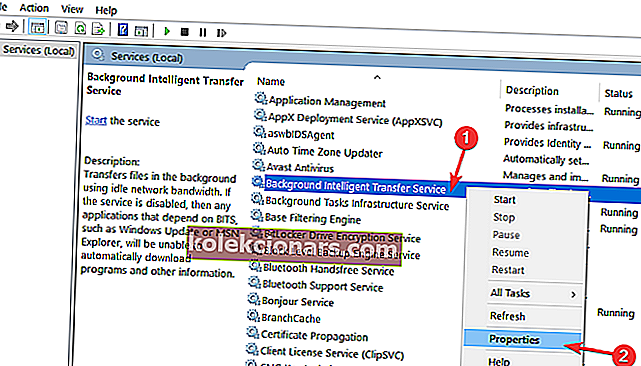
- Skirtuke Bendra šalia Paleisties tipas įsitikinkite, kad pasirinktas Automatinis (atidėtas paleidimas) . Jei ne, pasirinkite jį ir spustelėkite Taikyti .
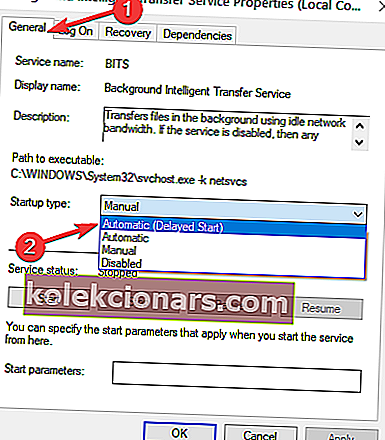
- Šalia Paslaugos būsena patikrinkite, ar paslauga paleista. Jei ne, spustelėkite Pradėti .
5. Atstatykite „Windows Update“ komponentus
- Eikite į Pradėti> įveskite cmd > pasirinkite Komandų eilutė (administratorius).
- Spustelėkite Taip, kai paprašoma leidimų.
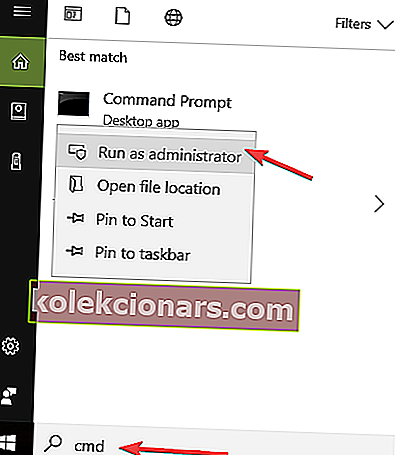
- Sustabdykite BITS, kriptografijos, MSI diegimo programą ir „Windows“ naujinimo paslaugas įvesdami šias komandas (po kiekvienos komandos paspauskite Enter):
- neto sustojimas wuauserv
- grynojo sustojimo kriptosvc
- grynojo stabdymo bitai
- net stop msiserver
- Pervardykite „SoftwareDistribution“ ir „Catroot2“ aplankus, komandinėje eilutėje įvesdami toliau nurodytas komandas (kaip visada, po kiekvienos komandos paspauskite „ Enter“ ):
- Ren C: „WindowssoftwareDistribution SoftwareDistribution.old“
- Ren C: „WindowsSystem32catroot2 Catroot2.old“
- Iš naujo paleiskite „BITS“, „Cryptographic“, „MSI Installer“ ir „Windows Update Services“. Įveskite šias komandas komandų eilutėje paspausdami Enter po kiekvienos iš jų:
- neto sustojimas wuauserv
- grynojo sustojimo kriptosvc
- grynojo stabdymo bitai
- net stop msiserver
- Uždaryti komandinę eilutę
- Pabandykite dar kartą paleisti „Windows“ naujinimus ir patikrinti, ar klaida išlieka.
Sužinokite daugiau apie „Windows“ naujinimo iš naujo scenarijų skaitydami šį vadovą.
6. Išjunkite antivirusinę / antimalware / užkardos apsaugą
Kartais saugos programinė įranga (ugniasienė, antivirusinė ir antimalware programa) gali užblokuoti „Windows Update“. Greičiausias ir paprasčiausias sprendimas išspręsti šią problemą yra laikinai išjungti šias programas.
Tada bandykite dar kartą įdiegti naujausius „Windows“ naujinimus, kad patikrintumėte, ar šis sprendimas išsprendė jūsų problemą.
Nepamirškite vėl įjungti šių programų, kai tik tai padarysite, kad užtikrintumėte, jog jūsų sistema yra apsaugota nuo kibernetinių atakų.
7. Išjunkite savo VPN programinę įrangą
Kai kurie vartotojai patvirtino, kad VPN programinės įrangos išjungimas padėjo jiems išspręsti klaidą 0x80240fff. Taigi, jei jūs naudojate VPN programinę įrangą, išjunkite ją ir patikrinkite, ar nėra naujinių.
Praneškite mums, ar šis sprendimas jums pasiteisino.
8. Atsisiųskite naujausią „Servicing Stack“ naujinį
Siekdama patobulinti „Windows Update“, „Microsoft“ reguliariai išleidžia „Service Stack“ naujinimus. Įsitikinkite, kad naudojate naujausią „Windows 10“ versijai prieinamą „Service Stack“ naujinimą.
Taip pat galite atsisiųsti naujinimą iš „Microsoft“ naujinimų katalogo svetainės.
Tikimės, kad šiame straipsnyje išvardyti sprendimai padėjo išspręsti „Windows“ naujinimo klaidą 0x80240fff.
Ne mažiau svarbu, kad vartotojai skundžiasi panašiu pranešimu, kuriame teigiama: įdiegiant naujinimus kilo problemų, tačiau vėliau bandysime dar kartą. Jei tai nuolat matote ir norite ieškoti žiniatinklyje arba susisiekite su palaikymo komanda .
Susidūrę su šia problema, nedvejodami paleiskite „Windows Update“ trikčių šalinimo įrankį arba išbandykite anksčiau minėtus sprendimus.
Jei turite papildomų patarimų ir pasiūlymų, kaip ištaisyti šią klaidą, išvardykite juos toliau pateiktuose komentaruose.
DUK: Sužinokite daugiau apie klaidos kodą 0x80240fff
- Kas yra klaidos kodas 0x80240fff?
Klaidos kodas 0x80240fff yra ženklas, kad pasirinktiniame turinyje naudojamas produkto pavadinimas, atitinkantis esamą kategorijos pavadinimą.
- Ar neregistruotas „Windows 10“ sukels klaidos kodą 0x80240fff?
Jei įdiegėte „Windows 10“ be rakto, tai iš tikrųjų nėra aktyvuota. Šie klaidų kodai neturėtų stebinti, todėl atlikite šio išsamaus vadovo veiksmus, kad tai ištaisytumėte.
- Kaip atsikratyti kodo 0x80240fff?
Paleidę „Windows Update“ trikčių šalinimo įrankį arba naudodami šį greitąjį vadovą, galite lengvai atsikratyti klaidos kodo 0x80240fff.
Redaktoriaus pastaba : Šis įrašas iš pradžių buvo paskelbtas 2018 m. Vasario mėn. Ir nuo to laiko atnaujintas ir atnaujintas 2020 m. Birželio mėn. Dėl šviežumo, tikslumo ir išsamumo.